تصور کنین برای مشاهده فیلم های روز گذشته دوربین مداربسته سراغ دستگاه ضبط رفتید. این فیلم قراره نشون بده که چه کسی با اتومبیل شما برخورد کرده!! اوه… نه… فیلمی وجود نداره!؟ حال بدی هستش اما اگه سیستم نظارتی بررسی های دوره ای نشه ممکنه دچار مشکل بشه، هارد بسوزه و فیلیمی ضبط نشه. در این مطلب می خواهیم بررسی کنیم که چطور و از کجا بفهمیم هارد دوربین مداربسته سوخته و چگونه از این اتفاق می توان پیشگیری کرد.
آنچه در این مقاله می خوانید:
7علت خرابی هارد دوربین مداربسته:
چگونه هارد دوربین مداربسته می سوزد؟ به این 7 دلیل هارد دوربین مداربسته می سوزد:
- نوسان یا قطع و وصل برق
- گرمای بیش از حد
- هارد نامناسب یا بیکیفیت
- تعداد زیاد نوشتن و بازنویسی
- اتصالات ضعیف یا کابل معیوب
- صدمات فیزیکی
- مشکلات نرمافزاری یا ناسازگاری
خرابی هارد دوربین مداربسته معمولاً به دلیل استفاده 24 ساعته و فشار کاری بالا یا مشکلات سختافزاری و محیطی رخ میدهد. همانطور که در ابتدا اشاره شد 7دلیل مهم بالا می توانند علت خرابی هارد دوربین مداربسته باشند که در این صورت یا هارد می سوزد که باید تعویض شود و یا آسیب دیدگی جزئی دارد و قابل تعمیر است. اطلاعات هارد نیز بسته به وضعیت و شرایط هارد می تواند ریکاوری و بازگردانی شود. در ادامه دلایل مهم خرابی و سوختن هارد دوربین را شرح می دهیم.
1. نوسان یا قطع و وصل برق:
- برق غیر پایدار یا نوسانات شدید میتواند مدار کنترل هارد یا موتور آن را بسوزاند.
- قطع و وصل برق ناگهانی مخصوصاً هنگام ضبط فعال، باعث خرابی هارد می شود.
2. گرمای بیش از حد
- هاردهای مکانیکی نسبت به دما حساس هستند.
- تهویه ناکافی یا خرابی فن DVR/NVR باعث داغ شدن هارد و آسیب به هد و دیسک می شود.
3. هارد نامناسب یا بی کیفیت
- استفاده از هارد معمولی کامپیوتر (Desktop HDD) به جای هارد مخصوص دوربینهای مداربسته (Surveillance HDD) از دلایل خرابی و سوختن هارد دوربین مداربسته است.
- هاردهای نامناسب نمیتوانند فشار ضبط 24/7 و بازنویسی مداوم را تحمل کنند.
4. تعداد زیاد نوشتن و بازنویسی
- DVR/NVRها به صورت دائمی و 24 ساعته دادهها را روی هارد می نویسند.
- هاردهایی که توان تحمل این حجم نوشتن را ندارند سریعتر خراب می شوند.
5. اتصالات ضعیف یا کابل معیوب
- کابل SATA یا برق شل یا خراب باعث قطع و وصل شدن مداوم هارد و آسیب به آن می شود. در نتیجه احتمال سوختن هارد دوربین بالا می رود.
6. صدمات فیزیکی
- ضربه، سقوط یا لرزش شدید باعث آسیب مکانیکی به هارد می شود.
- هاردهای مکانیکی نسبت به شوک حساس هستند و هد آنها ممکن است به دیسک برخورد کند.
7. مشکلات نرمافزاری یا ناسازگاری
- Firmware قدیمی DVR/NVR یا ناسازگاری با مدل هارد باعث ایجاد کرش هارد و توقف ضبط می شود.
از کجا بفهمیم هارد دوربین مداربسته خراب شده
- عدم شناسایی هارد توسط دستگاه: هارد در منوی DVR/NVR نمایش داده نمیشود یا پیام “HDD Not Found” ظاهر میشود.
- پیام خطای هارد: هشدارهایی مثل “HDD Error” یا “HDD Failed” از منوی دستگاه دیده میشود.
- قطع و وصل شدن یا کرش مکرر DVR: دستگاه به طور ناگهانی هنگ میکند یا ضبط تصاویر متوقف میشود.
- خطاهای فایل سیستم یا ضبط ناقص: ضبط ویدیوها با مشکل مواجه است یا فایلها خراب و غیرقابل پخش هستند.
- ناپدید شدن یا از بین رفتن فایلها: فیلمهای ضبط شده به صورت ناقص، خراب یا گم شدهاند.
- صداهای غیرطبیعی هارد: کلیکهای متوالی، خشخش یا صدای موتور غیرعادی که نشانه خرابی مکانیکی است.
- گرمای بیش از حد هارد: هارد داغ میشود و لمس آن ناراحتکننده است.
- کندی در ضبط یا پخش تصاویر: تأخیر در شروع ضبط، پخش یا بازنویسی فایلها مشاهده میشود.
- پر شدن سریع هارد یا مشکل در بازنویسی دادهها: هارد نمیتواند دادهها را درست ذخیره کند و خطا میدهد.
- خطای SMART یا هشدار سلامت هارد (اگر DVR نمایش میدهد) برخی DVRها اطلاعات SMART هارد را نمایش میدهند؛ هشدارهای پیش از خرابی جدی، نشانه خطر هستند.
برای بررسی سلامت هارد دوربین مداربسته (HDD یا Surveillance HDD) چند روش وجود دارد. چون هاردهای مخصوص DVR/NVR بهطور ۲۴ ساعته کار میکنند، خرابی آنها شایعتر از هاردهای معمولی است.
برای درخواست نصب دوربین مدار بسته کلیک کنید….
روشهای بررسی سلامت هارد دوربین مداربسته
۱. بررسی از طریق منوی دستگاه DVR/NVR
اکثر دستگاههای جدید هایکویژن، داهوا و برندهای معتبر قابلیت نمایش وضعیت هارد دارند.
- وارد منوی تنظیمات (Menu/Settings) شوید.
- به بخش Storage / HDD Management / Disk Management بروید.
- وضعیت هارد معمولاً با یکی از حالتها نمایش داده میشود:
- Normal / Healthy → هارد سالم است.
- Error / Abnormal → هارد مشکل دارد یا سوخته.
- Uninitialized / Unformatted → هارد باید فرمت شود.
- Bad Sector / Failed → هارد خراب و غیرقابل استفاده است.
۲. شنیدن صدای هارد: اگر هارد صداهای غیرعادی مثل تقتق (Clicking) یا نویز زیاد تولید کند، احتمال خرابی فیزیکی بالاست.
۳. تست سلامت با کامپیوتر (ویندوز): میتوانید هارد را از دستگاه خارج کنید و با کابل SATA یا تبدیل USB به کامپیوتر وصل کنید. سپس:
- استفاده از CMD (SMART Test)
-
- wmic diskdrive get status
اگر نتیجه OK باشد، هارد سالم است.
- استفاده از CHKDSK
-
- chkdsk X: /f /r
(بهجای X: نام درایو را وارد کنید) → خطاهای فایل سیستم و سکتور معیوب بررسی میشود.
- نرمافزارهای تخصصی:
- CrystalDiskInfo → نمایش وضعیت SMART، سلامت و دمای هارد.
- HDD Sentinel → گزارش سلامت هارد و درصد عمر باقیمانده.
- GSmartControl → تستهای دقیق برای تشخیص خرابی.
۴. علائم خرابی هارد در دستگاه DVR/NVR
- دستگاه پیغام HDD Error / HDD Abnormal میدهد.
- ضبط متوقف میشود یا تصاویر ذخیره نمیشوند.
- دستگاه ریستارت مکرر میشود.
- کندی شدید در پخش یا جستجوی تصاویر.
۵. بررسی دما و کارکرد
- هاردهای مداربسته باید در محدوده ۳۰ تا ۴۵ درجه سانتیگراد کار کنند.
- اگر دما خیلی بالا برود، عمر آن کاهش پیدا میکند.
- میتوان از نرمافزارهای مانیتورینگ یا همان منوی DVR برای چک کردن دما استفاده کرد.
برای بررسی سلامت هارد دوربین مداربسته ابتدا از منوی دستگاه DVR/NVR وضعیت را بررسی کنید. اگر مشکوک بودید، هارد را به کامپیوتر وصل کرده و با نرمافزارهای تخصصی مثل CrystalDiskInfo وضعیت SMART و سلامت کلی را بسنجید.
برای آموزش نصب هارد روی nvr/dvr کلیک کنید…
چگونه سلامت هارد را در ویندوز بررسی کنیم
ویندوز چند ابزار داخلی دارد که با آنها میتوانید وضعیت سلامت هارد خود را بررسی کنید. در ادامه مهمترین روشها را توضیح میدهیم:
1. استفاده از CHKDSK (Check Disk Utility):
ابزار CHKDSK یکی از ابزارهای قدرتمند ویندوز است که میتواند خطاهای فایلسیستم و سکتورهای خراب را شناسایی و رفع کند.
- ابتدا Command Prompt را بهصورت Administrator اجرا کنید.
- دستور زیر را وارد کنید (به جای C: نام درایو موردنظر را بگذارید):
chkdsk C: /f /r /x
- اگر درایو در حال استفاده باشد، ویندوز از شما میخواهد اسکن را در زمان ریاستارت بعدی انجام دهید.
توضیح پارامترها:
- /f: خطاهای دیسک را اصلاح میکند.
- /r: سکتورهای خراب را شناسایی و اطلاعات قابلخواندن را بازیابی میکند.
- /x: در صورت نیاز درایو را قبل از بررسی، از دسترس خارج میکند.
- /b: ارزیابی دوباره سکتورهای خراب (برای بررسی دقیقتر).
2. بررسی وضعیت SMART
SMART (مخفف Self-Monitoring, Analysis, and Reporting Technology) سیستمی است که بیشتر هاردهای جدید برای پیشبینی خرابی دارند.
- Command Prompt را باز کنید و دستور را وارد کنید: wmic diskdrive get status,model
اگر کنار همه درایوها عبارت OK نمایش داده شود یعنی هارد سالم است. برای گزارش دقیقتر SMART میتوانید این دستور را وارد کنید:
wmic /namespace:rootwmi path MSStorageDriver_ATAPISmartData
3. استفاده از Disk Management
ابزار Disk Management نمایی تصویری از وضعیت هارد و پارتیشنها نشان میدهد.
- روی دکمه Start راستکلیک کرده و گزینه Disk Management را انتخاب کنید.
- اگر درایوی با علامت قرمز X یا وضعیت Unallocated / Not Initialized دیدید، احتمال مشکل وجود دارد.
- با راستکلیک روی هر درایو و انتخاب Properties جزئیات بیشتری نمایش داده میشود.
4 استفاده از ابزار Error Checking
این ابزار محیط گرافیکی سادهای دارد و برای کسانی که با خط فرمان راحت نیستند مناسب است.
- وارد File Explorer شوید.
- روی درایو موردنظر راستکلیک کرده و Properties > Tools > Error Checking را انتخاب کنید.
- روی Check بزنید و مراحل را دنبال کنید. اگر مشکلی وجود داشته باشد، ویندوز امکان تعمیر هارد را به شما میدهد.
5. استفاده از PowerShell برای بررسی SMART
PowerShell امکان بررسی دقیقتر وضعیت SMART هارد را فراهم میکند.
- PowerShell را بهصورت Administrator اجرا کنید.
- دستور زیر را وارد کنید:
Get-WmiObject -namespace rootwmi -class MSStorageDriver_FailurePredictStatus | Select-Object InstanceName, PredictFailure, Reason
این دستور مشخص میکند که آیا هارد شما در آستانه خرابی قرار دارد یا خیر.
این روشها در کنار هم کمک میکنند قبل از خراب شدن کامل هارد، مشکلات احتمالی را شناسایی کرده و برای بکاپ گرفتن از اطلاعات یا تعویض هارد اقدام کنید.
روشهای بررسی سلامت هارد در مک
- استفاده از Disk Utility (ابزار داخلی مک)
- مسیر: Applications > Utilities > Disk Utility
- انتخاب هارد از سایدبار
- کلیک روی First Aid → Run
- اگر خطاهایی پیدا شد و برطرف نشد → حتماً بکآپ بگیر و به فکر تعویض هارد باشید.
- بررسی وضعیت SMART از داخل Disk Utility
- همون Disk Utility رو باز کن.
- پایین پنجره، وضعیت S.M.A.R.T نمایش داده میشه:
- Verified = هارد سالم
- Failing = هارد رو به خرابی → بکآپ فوری بگیر
- استفاده از Terminal (برای کاربران حرفهای)
- مسیر: Applications > Utilities > Terminal
- دستورها:
- بررسی دیسک: diskutil verifyDisk disk0
- تعمیر دیسک: diskutil repairDisk disk0
- وضعیت SMART (بعد از نصب smartmontools با Homebrew): smartctl -a disk0
- نرمافزارهای جانبی (دقیقتر از ابزار داخلی)
- DriveDx → تحلیل کامل دادههای SMART + پیشبینی خرابی
- Disk Drill → مانیتورینگ سلامت + قابلیت ریکاوری اطلاعات
نکته مهم:
- اگر Disk Utility یا SMART status نشون بده که Failing هست → فقط بکآپ بگیر و سریعاً هارد رو عوض کنید
- هاردها معمولاً قبل از خرابی کامل، نشونههایی مثل کند شدن، صداهای غیرعادی یا ارورهای فایل سیستم می دهند.
چگونه سلامت هارد دیسک را در لینوکس بررسی کنیم
کاربران لینوکس ابزارهای قدرتمندی برای این کار دارند:
1. استفاده از fsck (بررسی یکپارچگی فایل سیستم)
- ترمینال را باز کنید.
- دستور زیر را تایپ کنید: sudo fsck -f /dev/sdX
-
- به جای X، حرف مربوط به هارد خود را وارد کنید (مثل sda یا sdb).
- گزینه -f باعث میشود بررسی حتی اگر سیستم فکر کند هارد سالم است هم انجام شود.
اگر خطایی پیدا شود، fsck سعی میکند آن را تعمیر کند. قبل از اجرای تعمیر، حتماً از اطلاعات مهم خود نسخه پشتیبان بگیرید.
2. استفاده از ابزارهای SMART
ابتدا smartmontools را نصب کنید: sudo apt-get install smartmontools
(برای سیستمهای مبتنی بر دبیان)
- اجرای یک تست ساده SMART: sudo smartctl -H /dev/sdX
- برای بررسی کاملتر: sudo smartctl -a /dev/sdX
- برای اجرای یک تست طولانی و دقیق: sudo smartctl -t long /dev/sdX
3. استفاده از Disk Utility (در اوبونتو و سایر توزیعهای GNOME)
- Disk Utility را از منوی برنامهها باز کنید.
- هارد خود را انتخاب کرده و روی آیکون چرخدنده کلیک کنید.
- گزینه SMART Data & Self-Tests را انتخاب کنید تا اطلاعات سلامت هارد را ببینید.
- میتوانید تستهای خودکار (Self-Test) را نیز از همین بخش اجرا کنید.
4. استفاده از badblocks
برای بررسی سکتورهای خراب:
- ترمینال را باز کنید.
- اجرای تست فقط خواندنی:
- sudo badblocks -v /dev/sdX
- برای یک تست کاملتر و نوشتنی (ممکن است دادهها را پاک کند):
- sudo badblocks -wsv /dev/sdX
بهترین روشها برای حفظ سلامت هارد
- پشتیبانگیری منظم: از روش 3-2-1 استفاده کنید (3 نسخه، 2 رسانه متفاوت، 1 نسخه خارج از سایت).
- اجتناب از ضربه فیزیکی: ضربه، لرزش دستگاه می تواند هارد را دچار آسیب کند.
- خنک نگه داشتن هارد: تهویه مناسب برای دستگاه ضبط فراهم کنید. (فن داخل دستگاه چک شود و تهویه محیط بیرونی دستگاه نیز باید به خوبی کار کند)
- مانیتورینگ سلامت هارد: از ابزارهای داخلی یا جانبی برای بررسی مرتب هارد استفاده کنید.
- جلوگیری از نوسانات برق: از محافظ برق استفاده کنید.
- خروج ایمن هاردهای اکسترنال: همیشه از گزینه “Safely Remove Hardware” استفاده کنید.
- استفاده از RAID برای دادههای مهم: برای اطلاعات حیاتی، از RAID برای ایجاد نسخههای پشتیبان استفاده کنید.
چه زمانی باید از یک متخصص کمک بگیرید
اگر با وجود انجام بررسیها همچنان مشکلاتی مانند خرابی یا از دست رفتن اطلاعات دارید، ممکن است زمان مراجعه به یک متخصص فرا رسیده باشد. متخصصان بازیابی اطلاعات میتوانند دادهها را از هاردهای در حال خراب شدن بازیابی کنند، اما این خدمات معمولاً هزینه بالایی دارند. بهترین راه همیشه پیشگیری است، با بررسی منظم سلامت هارد و پشتیبانگیری از اطلاعات.
علائمی که نشان میدهد به کمک حرفهای نیاز دارید
- شنیدن صداهای کلیک یا خرد شدن از هارد
- هارد توسط سیستم شناسایی نمیشود
- کرشهای مکرر یا خطاهای فایل سیستم
- خراب شدن یا ناپدید شدن فایلها
اگر با این مشکلات روبرو شدید، فوراً استفاده از هارد را متوقف کنید تا از از دست رفتن بیشتر دادهها جلوگیری شود.
چرا بررسی منظم سلامت هارد ضروری است؟
قبل از ورود به جزئیات، بیایید بفهمیم چرا این کار باید بخشی از نگهداری روتین سیستم باشد:
- جلوگیری از دست دادن دادهها: تشخیص زودهنگام مشکل به شما فرصت میدهد قبل از خرابی کامل، اطلاعات را بکآپ بگیرید.
- حفظ عملکرد سیستم: هارد سالم یعنی سرعت و پاسخدهی بهتر سیستم.
- افزایش عمر هارد: شناسایی و رفع مشکلات کوچک، عمر هارد را طولانیتر میکند.
- صرفهجویی در هزینه: بررسیهای دورهای جلوی هزینههای سنگین بازیابی اطلاعات یا خرید زودهنگام هارد جدید را میگیرد.
- اطمینان از سلامت دادهها: با بررسی منظم میتوانید خطاهای فایل سیستم را شناسایی و اصلاح کنید تا دچار خرابی یا فساد اطلاعات نشوید.
کلام آخر
بررسی منظم سلامت هارد دیسک بخش مهمی از نگهداری سیستم نظارتی است. با استفاده از ابزارها و روشهای گفتهشده، میتوانید مشکلات احتمالی را زود تشخیص دهید، تا از دست رفتن دادهها جلوگیری کنید و سیستم خود را روان نگه دارید. به یاد داشته باشید، هیچ هاردی تا ابد دوام نمیآورد، پس همیشه از اطلاعات مهم خود نسخه پشتیبان تهیه کنید، ترجیحاً با ترکیبی از ذخیرهسازی محلی و ابری.


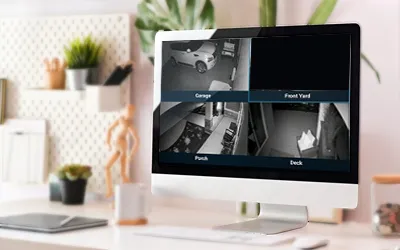


منتظر نظرتون هستیم